Samsung Galaxy Note 10 is net zo mooi als krachtig, met zijn Super AMOLED-display, krachtige Snapdragon 845-processor, 128 GB opslag en natuurlijk maakt de S-Pen het een echt SLIMME telefoon. Maar om het apparaat optimaal te benutten, heb je apps nodig die het beste gebruik maken van Note 10.
Hoewel er tal van functies op de telefoon zijn voorgeladen, zoals de S-Pen-afstandsbediening, notities op het scherm, krabbels, enz. Deze apps bieden exclusieve functies, maar er is zoveel meer dan we kunnen doen met de apps in deze lijst. Hier zijn dus enkele van de beste apps voor Galaxy Note 10 die uw Galaxy-ervaring verbeteren.
Lezen:15 beste games voor Note 10 en Note 8 (S-Pen)
Beste apps voor Galaxy Note 10/9/8
1. Schetsboek door Autodesk
De Galaxy Note 9 wordt geleverd met een krabbel-app die een aantal basisgereedschappen bevat, zoals een potlood, een penseel, een gum, enz. Sketchbook is een teken- en kleur-app voor professionele kunstenaars, Ik kan het ook gebruiken om indrukwekkende kunst te tekenen (hah). Sketchbook heeft een verscheidenheid aan gereedschappen en instrumenten die de slagen bijna identiek aan het echte werk nabootsen. Het heeft linialen, lagen, kleurenemmer, enz. De penondersteuning schakelt de aanraking uit, zodat u uw werk niet per ongeluk verpest door het aan te raken.

Installeer Sketchbook
2. Inktvis
Opmerking 10 is een geweldige telefoon om snel aantekeningen te maken, maar de ingebouwde notitie-app biedt niet veel functies. Hier komt Squid om de hoek kijken. Squid is een notitie-app waarmee je notities kunt maken, pdf's kunt bewerken en wijzigen. U kunt de S-Pen om de bewerkingen uit te voeren en eventuele wijzigingen te markeren met handgetekende opmerkingen. U kunt ook kiezen uit een lijst met sjablonen, variërend van standaard notitieboeklay-out, grafiek, tot muziekbladen en uw persoonlijke notitieboekje maken. Ook,je kunt je pdf's ondertekenen met de S-Pen en dat is best netjes.
Lezen:Beste gratis Google Keep Notes-alternatief voor notetakers

Installeer Squid
3. Bx acties
De Bixby-knop op de Note 9 is perfect geplaatst om per ongeluk in te drukken. Gelukkig kun je de knop opnieuw toewijzen aan iets anders dan Bixby. Voer Bx-acties in, het iseen van de weinige apps die de Bixby-knop van je Note 9 opnieuw toewijst naar elke gewenste app. U kunt bijvoorbeeld media bedienen, Google Assistant starten en nog veel meer. Met de app kun je ook twee verschillende acties kiezen voor de Bixby-knopEén keer drukken en lang indrukken. De knop start verschillende apps, afhankelijk van of de telefoon is vergrendeld of ontgrendeld. Je kunt ook de volumeknoppen toewijzen, net als de Bixby-knop in deze app.

Installeer Bx Actions
4. Let op Buddy
Opmerking Buddy is een app die uw S-Pen-verwijderingsactie en Headset-verwijderingsactie automatiseert. U kunt een app met een actie in kaart brengentelkens wanneer u een koptelefoon op uw telefoon aansluit. Verward? De app detecteert of de S-Pen is verwijderd en roept op basis daarvan een app op. Kies bijvoorbeeld uw eigen geluidseffecten of start uw favoriete muziek-app wanneer u de S-Pen verwijdert of plaatst.

Installeer Note Buddy
5. Geluidsassistent
Heb je ooit per ongeluk een luide video afgespeeld in de klas en verlaagt de volumebalk het belvolume in plaats van het mediavolume? Samsung heeft een app gemaakt om dit probleem op te lossen. Geluidsassistent stelt u in staat om voor elke app een aangepaste mediavolumebalk toe te voegen. In eenvoudige bewoordingen, als uw mediavolume van 0 in de stille modus naar 10 op het hoogste volume gaat. U kunt niveau 3 instellen als maximaal volume voor Instagram en 10 voor de Spotify-app. Als je nu 10 keer op de volumeknop moet drukken om van gedempt naar volume 3 te gaan in de Instagram-app, maar als je dit doet in de Spotify-app, ga je van gedempt naar volume 10.

U kunt scenario's instellen voor hoe uw telefoon zou klinken tijdens werkuren of nachten. Ook kun je met deze app geluiden van meerdere apps tegelijk afspelen en dat is echt indrukwekkend.
Installeer Sound Assistant
6. Goed slot
Het is jammer dat de TouchWiz-gebruikersinterface geen gebruik maakt van het enorme Super AMOLED-scherm van de Galaxy Note-serie. Voer Good lock in, een andere onderschatte app van Samsung die meerdere dingen doet. Het heeft vier tabbladen, apps, contacten, bladwijzers en achtergrond. U kunt veelgebruikte apps aan het tabblad toevoegen om ze snel te openen.Good Lock kan worden aangepast aan uw behoeften enje kunt het minimaal houden of maak het ingewikkeld als een uurwerk. Dit alles is toegankelijk via het vergrendelscherm, hoe cool is dat?

Installeer Good Lock
7. Snapseed
Note 9 is een van de weinige smartphones die je de mogelijkheid geeft om RAW bestanden op te slaan, daarnaast heb je een app nodig die RAW ondersteunt.Snapseed is een foto-editor van Google waarmee je ook RAW-bestanden kunt bewerken. Ik raad Snapseed aan vanwege het enorme aantal tools en het aanpassingsniveau dat deze app biedt met zo'n eenvoudige lay-out. U tikt gewoon om een afbeelding toe te voegen, een stijl te selecteren en te beginnen met bewerken. Er zijn 28 verschillende tools waarbij elke tool de afbeelding anders aanpast. Je krijgt curven, witbalans, perspectief, tooncontrast, etc. Dit zijn er maar een paar te noemen. Met Snapseed haalt u het meeste uit uw RAW-bestanden met alleen uw smartphone.

Installeer Snapseed
8. Bereikbaarheidscursor
Het enorme 6,4-inch scherm van de Galaxy Note 9 kan iets te veel zijn om met één hand te gebruiken. Ja, Samsung One UI gaat het in de toekomst gemakkelijk maken, maar tot die tijd kun je deze volgende app proberen.
Bereikbaarheidscursor is een ingenieuze app diemaakt navigatie met één hand zo gemakkelijk. Het werkt als volgt, je installeert de app en verleent de nodige toestemmingen. Als u nu vanaf de rand van het scherm veegt, wordt een contraption van een aanwijzer en een touchpad op het scherm getrokken, terwijl u over het pad veegt, beweegt de aanwijzer synchroon in de bovenste helft van het scherm. Kijk naar de GIF hieronder. Slim is het niet?

Installeer Reachability Cursor
9. Klembord Pro
Het klembord op de smartphones heeft de gelederen van macOS nog steeds niet ingehaald.Met Clipboard Pro kunt u meerdere klembordknipsels opslaan en bekijken. Het werkt op de achtergrond en elke keer dat u iets naar uw klembord kopieert, gaat het rechtstreeks naar de Clipboard Pro. Om toegang te krijgen, tikt u gewoon op de zwevende stip ergens in de hoek en selecteert u uw knipsels.
Lezen:Beste klembordmanagers voor Android (2018)

Installeer Clipboard Pro ($ 0,99)
10. AMOLED-achtergrond
Het Super AMOLED-scherm op de Galaxy Note 9 is gewoonweg prachtig. En de gebruikelijke achtergronden doen niet genoeg recht aan het scherm. DeDe AMOLED-wallpaper-app geeft je een lijst met aangepaste achtergronden voor Note 9. U kunt kiezen uit verschillende categorieën en de achtergrond instellen op zowel het startscherm als het vergrendelscherm.

Installeer AMOLED Wallpaper
11. Meerdere accounts: parallelle apps
De meesten van ons hebben meerdere sociale media-accounts, waaronder Whatsapp, Instagram, Facebook, enz. Met uitzondering van Instagram kun je niet meerdere accounts op je telefoon gebruiken. Hoewel smartphonefabrikanten deze functies standaard hebben opgenomen, heeft One Plus het. Samsung heeft het nog steeds niet ingehaald. Met deze app,u kunt meerdere instanties van een app maken en deze exclusief voor uw andere accounts gebruiken.

Installeer parallelle apps
12. Fortnite
De beste game voor de Galaxy Note 9 kan subjectief zijn en je kunt een andere mening hebben dan ik. Fortnite is de beste lopende multiplayer-game van 2018. Het werd exclusief uitgebracht in samenwerking met Samsung-smartphones en speelt erg goed op Note 9. Als je geen multiplayer-games speelt, bekijk dan onze lijst met beste games voor Galaxy Note 9.
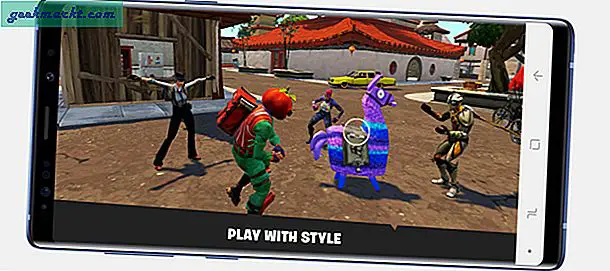
Lezen:15 beste games voor Galaxy Note 9
InstallerenFortnite van Galaxy App Store
13. Adobe Scan
De Galaxy Note 9-camera is niet alleen bedoeld voor uitzonderlijke foto's, je kunt hem ook als documentscanner gebruiken.Adobe Scan is een app voor het scannen van documenten die een PDF-document van gescande pagina's maakt. De functies omvatten automatische paginaherkenning, automatische snapshot, automatische helderheid, enz. Dit maakt het scannen van documenten autonoom en snel. U kunt uw PDF's ondertekenen met de S-Pen in de Acrobat Reader.

Installeer Adobe Scan
14. PlayGalaxy Link
De aankomende game-streaming van Samsung was iets om naar uit te kijken. Hiermee kun je pc-games op je mobiel streamen en het personage besturen met de bedieningselementen op het scherm. Het is echter niet uniek en volgens online rapporten helpt Parsec Samsung bij het ontwikkelen van de service voor Galaxy-gebruikers. Net als Parsec kun je games vanaf je computer streamen en deze rechtstreeks op je smartphone spelen via wifi-, 4G- of 5G-connectiviteit.

Het instellen van PlayGalaxy Link is eenvoudig, ga naar de Samsung-website en installeer het programma op uw Windows-computer. Doe hetzelfde op je Note 10/10 + en installeer de app vanuit de Galaxy Store. Op dit moment is de service exclusief voor Galaxy Note 10-apparaten, maar deze zal uiteindelijk worden vrijgegeven voor andere apparaten. Als je geen Note 10 hebt en de streaming op je smartphone wilt ervaren, kun je nog steeds Parsec installeren en games streamen vanaf je computer.
PlayGalaxy Link downloaden (gratis)
15. muis
De S-Pen die bij Galaxy Note 10 wordt geleverd, heeft een ingebouwde bewegingssensor om de gebaren mogelijk te maken. Deze app maakt gebruik van dezelfde hardware en is bedoeld om u een manier te bieden om uw smartphone te bedienen met de S-Pen. De app is niet erg gepolijst en is meer een proof of concept, maar toch een interessant concept.

De app leest de waarde van de gyrosensor in de S-Pen en vertaalt deze naar een commando om de cursor over het scherm te laten bewegen. Met deze app navigeer je door de smartphone en bedien je hem draadloos. De app is gratis in de Play Store.
SMouse downloaden (gratis)
Wat zijn de beste apps voor Galaxy Note?
Dit waren enkele van de beste apps die je op je Galaxy Note 9 kunt gebruiken. Bereikbaarheidscursor is een makkie als je deze telefoon met één hand wilt gebruiken, Sketchbook en Squid profiteren van de S-Pen om schetsen en tekenen aan te bieden . Opmerking Buddy en Sound Assistant profiteren van de hardwareknoppen en -aansluiting om maatwerk te bieden. Snapseed en Adobe Scan gebruiken de geavanceerde camera om de meeste details vast te leggen. Vertel ons welke app je het leukst vindt op je Galaxy Note 9 in de reacties hieronder.






